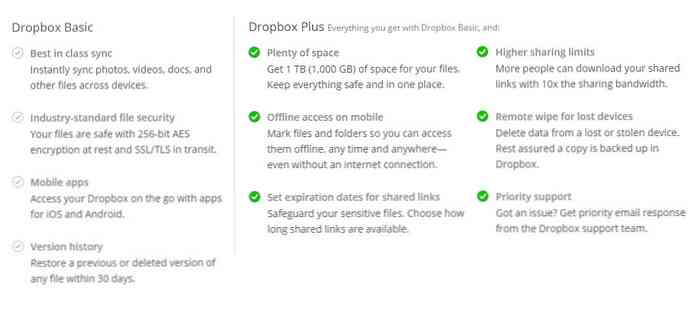Прерушите се у Гоогле календар са догађајима
Ако сте корисник Гоогле календара, можда желите неке опције за његово прилагођавање. Ако сте уморни од подразумеваног интерфејса, данас гледамо Флаире догађаја из Гоогле Лабс-а који вам омогућавају да прилагодите изглед и осећај календара.
Уредник Напомена: Овај гост пост је написао момци преко ат ТестФреакс.цом где покривају гаџете и рецензије технолошких производа.
Евент Флаирс
Гоогле календар је вероватно најпопуларнији календар у облаку који се данас користи. За то постоји много разлога, укључујући и чињеницу да се може користити практично било гдје, ради на многим различитим платформама и бесплатан је. Међутим, једна ствар коју можете рећи о Гоогле календару је да то није баш лијепо. У ствари, коришћење календара да би се утврдила разлика између Ксбок игре са пријатељима и подсетник о финалу сезоне на омиљеној емисији на телевизији захтева превише читања за брз поглед.

Али Гоогле Лабс напорно ради на томе. Једна од најновијих функција доданих у Гоогле календар су „Флаирс догађаја“. Евент флаире, као што име сугерише, је начин да се дода мало смисла датом догађају додавањем шарене иконе. Пошто многи од нас имају тенденцију да скенирају преко календара, икона олакшава да се све то схвати на први поглед. Да не спомињем да изгледа лепо. Упоредите слику календара испод са сликом доданом изнад.

Као што можете видети, флаир додаје пуно у календар. Али за разлику од других решења, овај вредан алат не захтева компликовану инсталацију или проширење претраживача. Уствари, додавање календара у календар заиста је врло једноставно. Пошто је то Гоогле Лаб алат, прво морате да одаберете икону Гоогле Лабс у горњем десном углу веб странице календара, као што је приказано у наставку:

Када кликнете на бочицу Гоогле Лабс, биће вам приказан дијалог испод. Иако постоји неколико занимљивих карактеристика овде, ми смо за календарским флаирима (види слику испод). Омогућите гадгет флаир календара тако што ћете изабрати радио дугме „омогућити“. Затим кликните на саве при врху дијалога и вратите се на календар.

Ок, сада када сте укључили флаире догађаја, како их користите? Па, стварно је једноставно. Изаберите постојећи догађај или направите нови, а затим погледајте десно од календара. У наставку би требало да видите опције икона. Једноставно одаберите икону која најбоље одговара вашем догађају. Иконе ће нестати и добићете поруку да је догађај ажуриран. Честитамо, на путу сте да имате веома прегледан Гоогле календар који можете приступити из било ког претраживача.

Наравно, имати алат за приказивање догађаја на екрану заузима пуно вриједних некретнина. Када не радите активно са догађајима и додељујете иконе, можете да укључите алат кликом на траку као што је означено црвеном стрелицом. Ако кликнете на дугме за затварање (љубичаста стрелица), поново ћете морати поново омогућити њух догађаја. Међутим, све додељене иконе догађаја ће наставити да функционишу.

Закључак
Користећи флаире догађаја, лако ћете направити Гоогле календар не само визуелно привлачнијим, већ и бржим за проверу. А у данашњем ужурбаном свету мало уштеђеног времена је новац у банци. (Имајте на уму да су приказане слике календара стиснуте у сврху приказа. У стварној употреби бисте проширили слику, чинећи текст догађаја читљивијим и детаљнијим).